

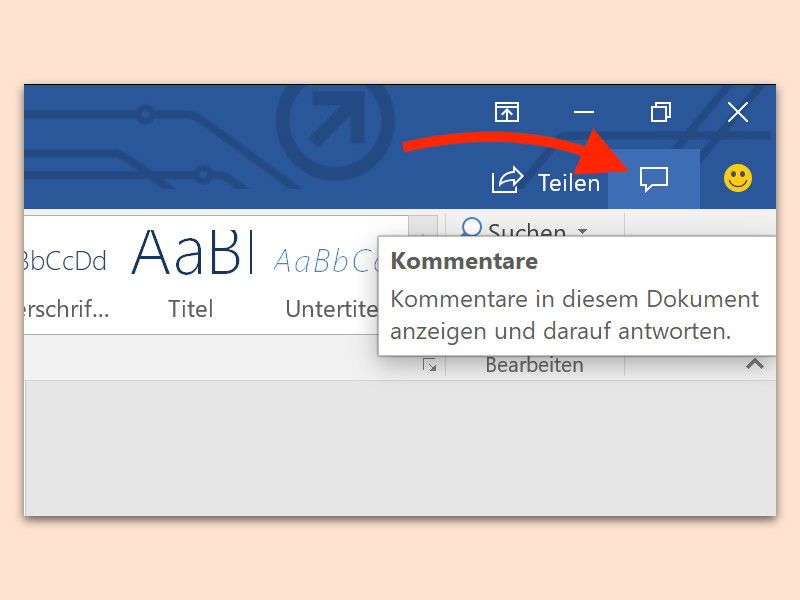
Word-Dokument schneller kommentieren
Bei der gemeinsamen Bearbeitung von Word-Dokumenten im Team stellt sich die Kommentar-Funktion von Microsoft Word als besonders praktisch heraus. Die Funktion zum Einfügen von Kommentaren in ein vorhandenes Dokument ist allerdings etwas versteckt. Mit einem Trick lässt sich ein neuer Kommentar viel schneller einfügen.
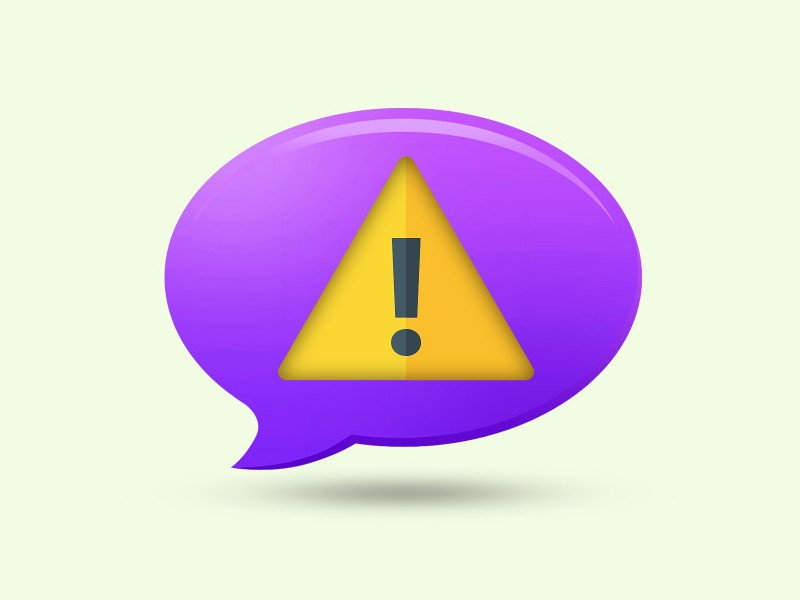
Gefährliche Kommentare
Auf vielen Internet-Seiten und auch in den Social Media können Besucher Einträge, Fotos und Videos kommentieren. Dabei gibt es auch die Möglichkeit, Links in die Kommentare zu integrieren. Die können es aber in sich haben.
Microsoft Word: Texte kommentieren
Oft arbeiten mehrere Personen an einem Text. Die Entwürfe für Textdokumente werden dann per Mail hin- und hergeschickt und Kommentare direkt ins Original eingefügt. Was viele Word-Anwender nicht wissen: Wer Änderungsvorschläge hat, kann sie so als Kommentar einfügen, das der Originaltext unverändert bleibt.



